Une fonctionnalité peu connue de Gnome est la capacité decréer des dossiers d'applications. Ces dossiers sont accessibles en mode Vue d'ensemble des activités et permettent aux utilisateurs de classer leurs applications préférées, comme sur les systèmes d'exploitation pour smartphones comme iOS et Android. Il existe deux manières différentes de créer des dossiers d'applications dans le shell Gnome.
Dossiers d'applications avec le logiciel Gnome
Le meilleur moyen de créer des dossiers d'applications dans Gnome Shellorganiser vos applications préférées, c'est utiliser le logiciel Gnome. Pour créer un nouveau dossier, appuyez sur la touche Windows et recherchez “Logiciel”. Cliquez sur l'icône du panier et ouvrez le programme.
Utilisateurs Ubuntu: vous ne trouverez pas le logiciel Gnome sur votre PC. Canonical modifie Gnome Software pour créer le centre logiciel Ubuntu. Ne vous inquiétez pas! Vous pouvez toujours créer des dossiers d'applications! Ouvrez le tableau de bord dans Gnome sur Ubuntu, recherchez le centre «Logiciels Ubuntu» et lancez-le à la place!
Gnome Software est rapide à lancer, mais pas toujoursréactif tout de suite. Avant d'essayer de faire quoi que ce soit, donnez-lui une minute et laissez l'application se charger. Lorsque l'application logicielle est chargée, recherchez l'onglet «Installé» et cliquez dessus.
Sur l’onglet “Installé” de Gnome Software (ouUbuntu Software Center), cliquez sur l’icône de coche située en haut à droite de la fenêtre. En cliquant sur cette coche, Gnome Software sera mis en mode sélection. Descendez dans la liste et cochez les cases en regard des applications que vous souhaitez organiser dans un dossier.
Une fois que vous avez parcouru et sélectionné tous lesPour les programmes que vous souhaitez ajouter à un dossier d’application Gnome Shell, recherchez le bouton «Ajouter au dossier» au bas de Gnome Software, puis cliquez dessus pour afficher la boîte de dialogue de création de dossier.
Ajouter des applications à un dossier existant

Gnome Shell est livré avec un dossier d’application «Utilitaires» prêt à l’emploi. Pour y ajouter des programmes sélectionnés, sélectionnez l’option «Utilitaires» dans la fenêtre de création du dossier de l’application, puis cliquez sur le bouton «Ajouter».
Alternativement, il est possible de déplacer un programme d'un dossier d'applications à un autre en sélectionnant le bouton «Déplacer vers un dossier» dans Gnome Software.
Ajouter des applications à un nouveau dossier
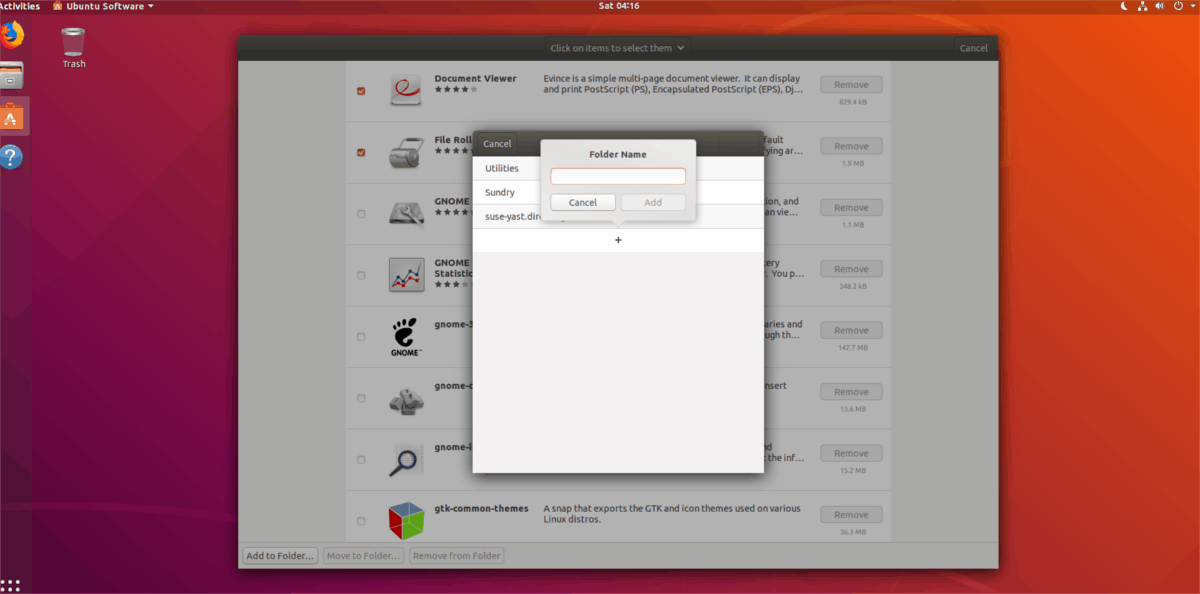
Pour ajouter de nouveaux programmes à un dossier d'application personnalisé, suivez le processus de sélection décrit ci-dessus. Cliquez ensuite sur l’icône «+» pour créer un nouveau dossier d’application dans la boîte de dialogue qui apparaît.
Remplissez le nom du dossier personnalisé, puis sélectionnez «Ajouter» pour terminer le processus de création.
Supprimer les applications du dossier
Suivez le processus de sélection et trouvez leprogramme (s) à supprimer d'un dossier d'application. Ensuite, regardez au bas de Gnome Software pour le bouton "Supprimer du dossier" et cliquez dessus. La sélection du dossier «Supprimer de» supprimera instantanément les programmes sélectionnés du dossier de l'application.
Gestionnaire de dossiers d'application GNOME
Gnome Software est un excellent outil, mais ce n’est pas le seul moyen de créer des dossiers d’applications dans Gnome Shell.
Présentation de GNOME App Folders Manager: c’est un outil utile qui permet aux utilisateurs de modifier rapidement les dossiers d’applications et d’en créer de nouveaux.
Installer le gestionnaire de dossiers
Pour obtenir le gestionnaire de dossiers d'application GNOME, ouvrez un terminal et suivez les instructions correspondant à votre système d'exploitation Linux.
Ubuntu / Debian
Saisissez le paquet DEB GNOME App Folders Manager pour votre système Ubuntu ou Debian via wget.
wget https://github.com/muflone/gnome-appfolders-manager/releases/download/0.3.1/gnome-appfolders-manager_0.3.1-1_all.deb
Avec le package téléchargé sur votre PC, l'installation peut commencer. En utilisant le dpkg commande, configurez le gestionnaire de dossiers d’application GNOME.
sudo dpkg -i gnome-appfolders-manager_0.3.1-1_all.deb
Lors de l'installation de Gnome App Folders Manager, certains problèmes de dépendance peuvent survenir. Corrigez-les avec le apt installer commander.
sudo apt install -f
Code source
Ceux qui ne sont pas sous Ubuntu ou Debian devront installer GNOME App Folders Manager à partir de la source. Pour ce faire, lancez un terminal et effectuez les opérations suivantes.
Remarque: pour créer GNOME App Folders Manager à partir du source, assurez-vous de disposer des bibliothèques Python 2.x, GTK + 3.0 pour Python 2.x, des bibliothèques GObject pour Python 2.x, des bibliothèques XDG pour Python 2.x et Distutils pour Python 2.x. installée.
git clone https://github.com/muflone/gnome-appfolders-manager.git cd appfolders-manager python2 setup.py install
Créer des dossiers d'application
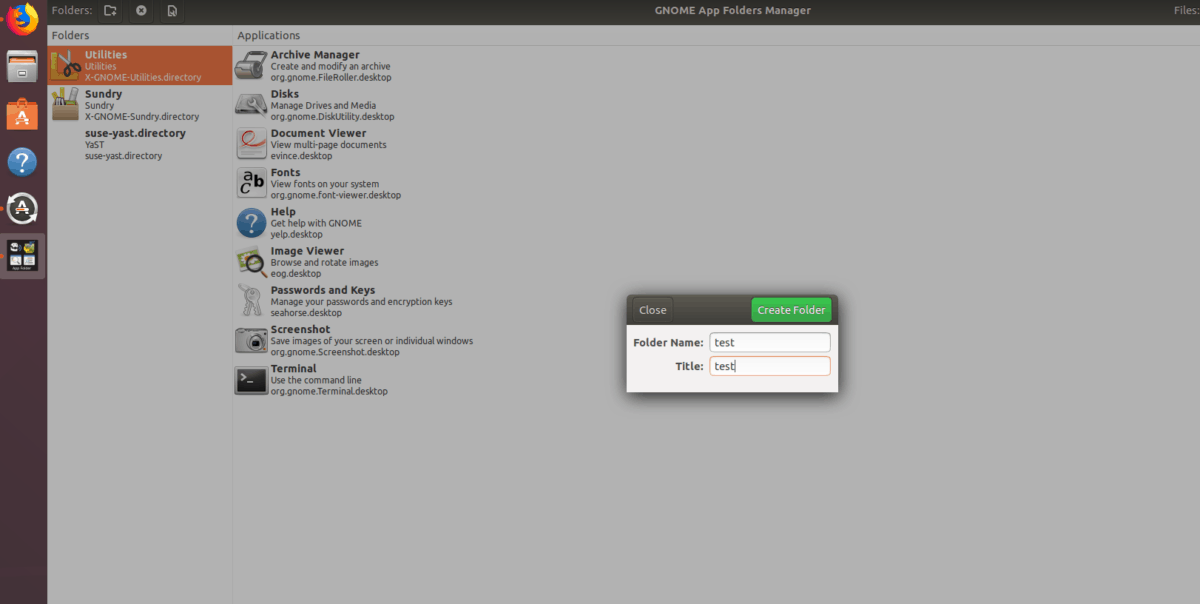
Pour créer un nouveau dossier d'application avec le gestionnaire de dossiers d'application GNOME, lancez le programme, puis cliquez sur l'icône du nouveau dossier située en haut, à côté du texte indiquant «dossiers».
Lorsque vous cliquez sur l'icône du nouveau dossier, une boîte de dialogue apparaîtra. Écrivez le nom de votre dossier dans cette boîte de dialogue, puis sélectionnez «créer un dossier».
Pour ajouter de nouveaux programmes à un nouveau dossier d'applications, sélectionnez-le dans la barre latérale, puis cliquez sur l'icône «+».
Ajouter des applications à un dossier existant
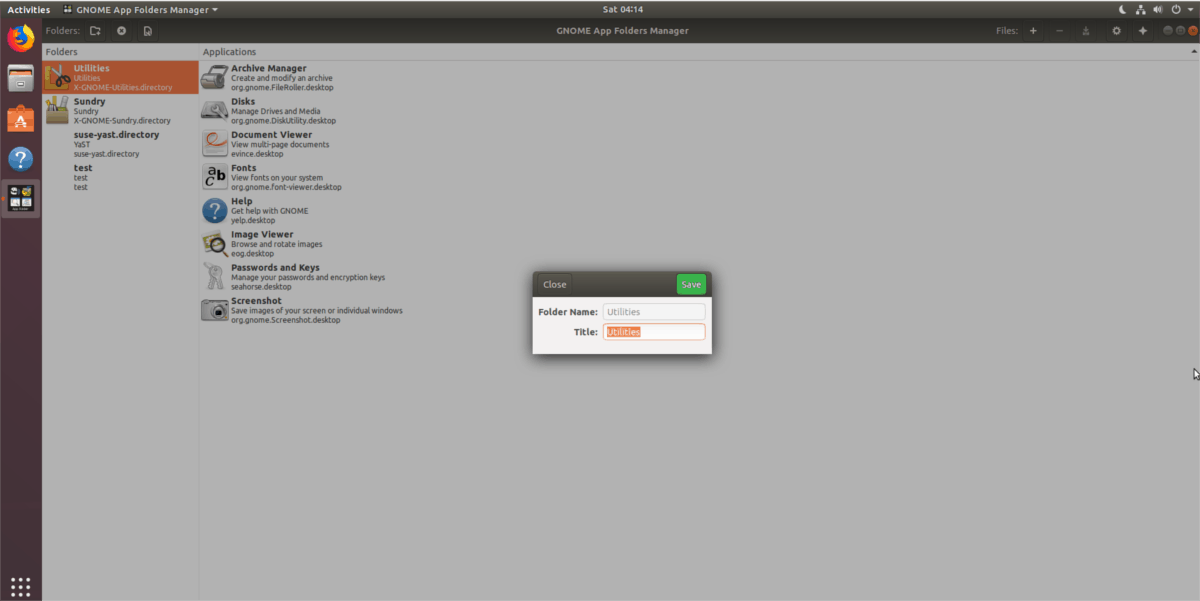
En plus de créer de nouveaux dossiers d’applications, GNOME AppLe Gestionnaire de dossiers permet également aux utilisateurs d’ajouter des programmes aux programmes existants. Pour ce faire, lancez le programme et sélectionnez un dossier d'applications dans la barre latérale. Ensuite, cliquez sur l'icône “+”.
Supprimez les applications existantes des dossiers en accédant à un dossier existant, puis en cliquant sur le dossier «-».












commentaires